在拍摄的视频的时候,往往因为现场的环境嘈杂而使得录音不清晰。我们通常会单独用一个设备录音,获得单条音频。在用Final Cut Pro X 剪辑上的时候,如何把音频和视频对齐呢?
用Final Cut Pro X把音频和视频对齐教程
如何安排和自动对焦模式呢?
如何安排和自动对焦模式呢?Apple 在iOS 15 中的新 Focus 功能可让您设置您的设备,以帮助您时刻关注并专注于一件事。Focus 通过根据您正在执行的操作过滤通知来实现此目的,您可以为特定场景自定义 Focus 模式。
1.在事件中点击导入媒体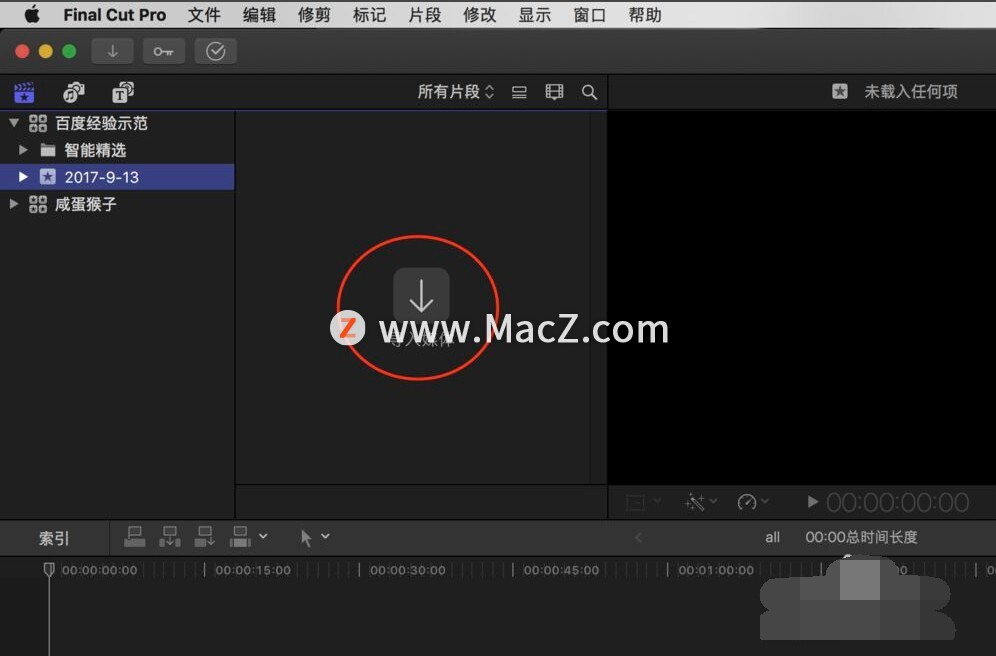 2.按住Command,选取要同步的音频和视频,点击导入所选项
2.按住Command,选取要同步的音频和视频,点击导入所选项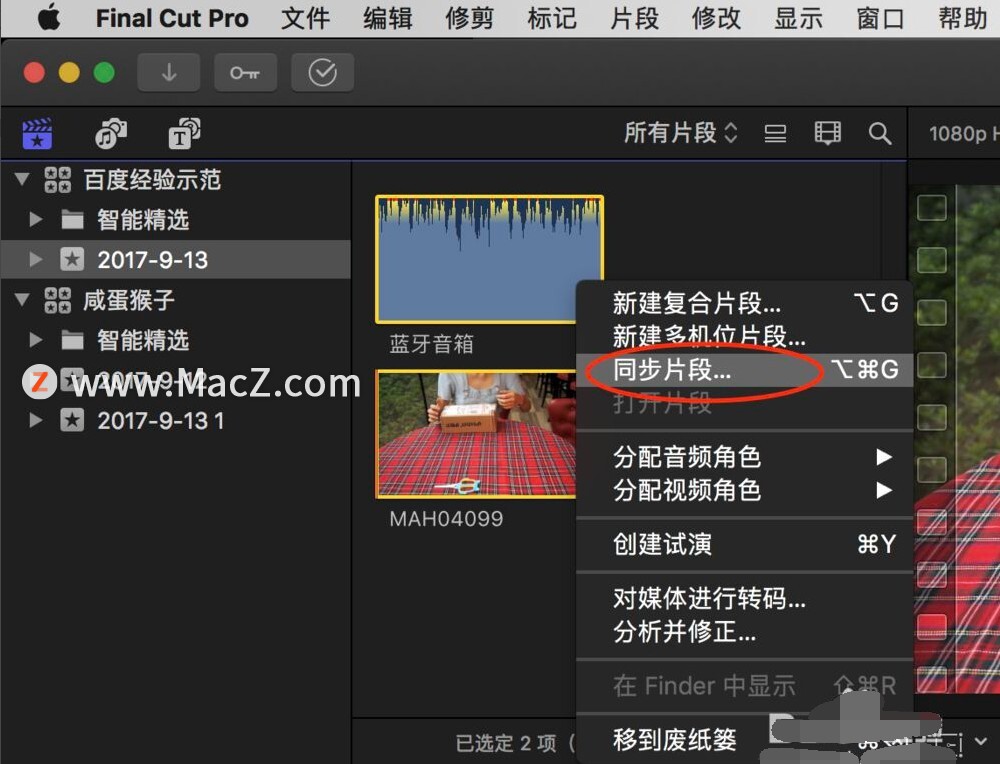 3.软件会自动回到原界面,同时选中音频和视频文件,右键点击同步片段
3.软件会自动回到原界面,同时选中音频和视频文件,右键点击同步片段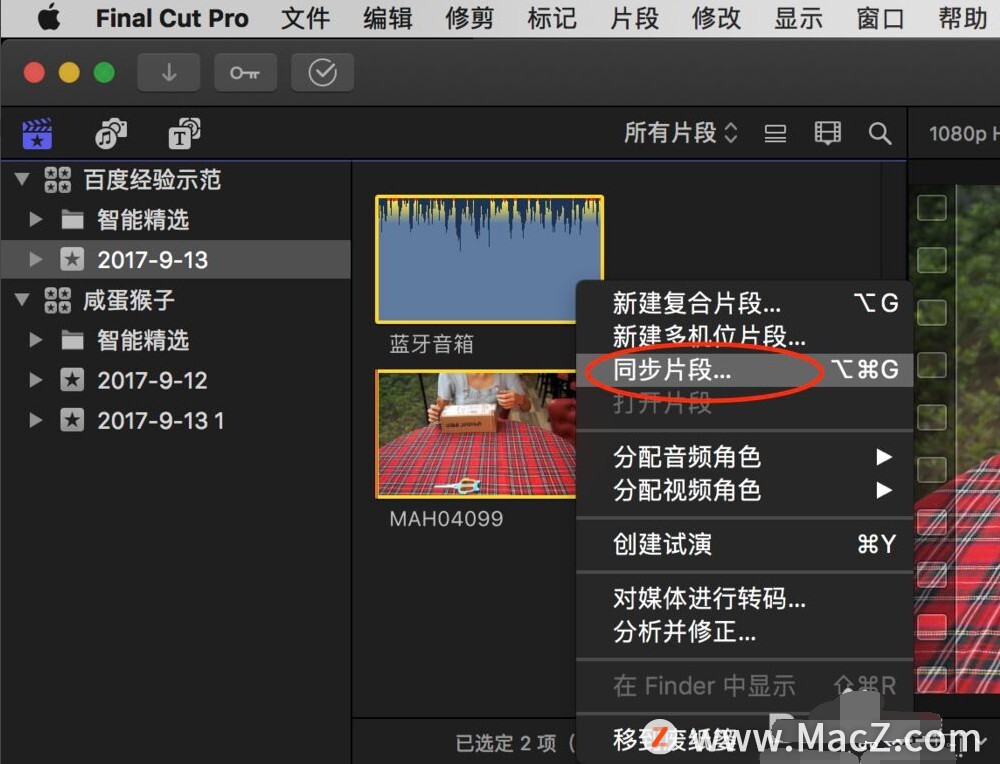 4.在弹出的框中,勾选使用音频进行同步和停用AV片段上的音频组件,然后点击好。
4.在弹出的框中,勾选使用音频进行同步和停用AV片段上的音频组件,然后点击好。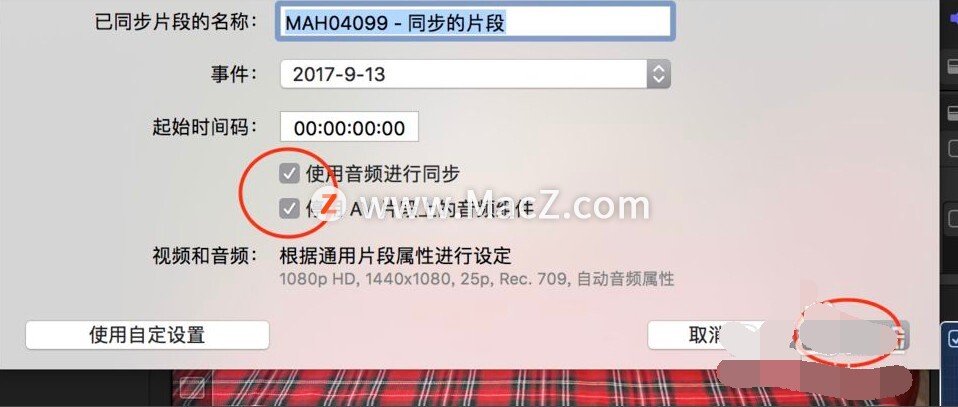 5.接着会看到媒体库里多出来个同步片段,这就是我们需要的文件了。注意他的左上角有一个标志。把这个文件拖到下方的时间轴里,就能正常编辑了。
5.接着会看到媒体库里多出来个同步片段,这就是我们需要的文件了。注意他的左上角有一个标志。把这个文件拖到下方的时间轴里,就能正常编辑了。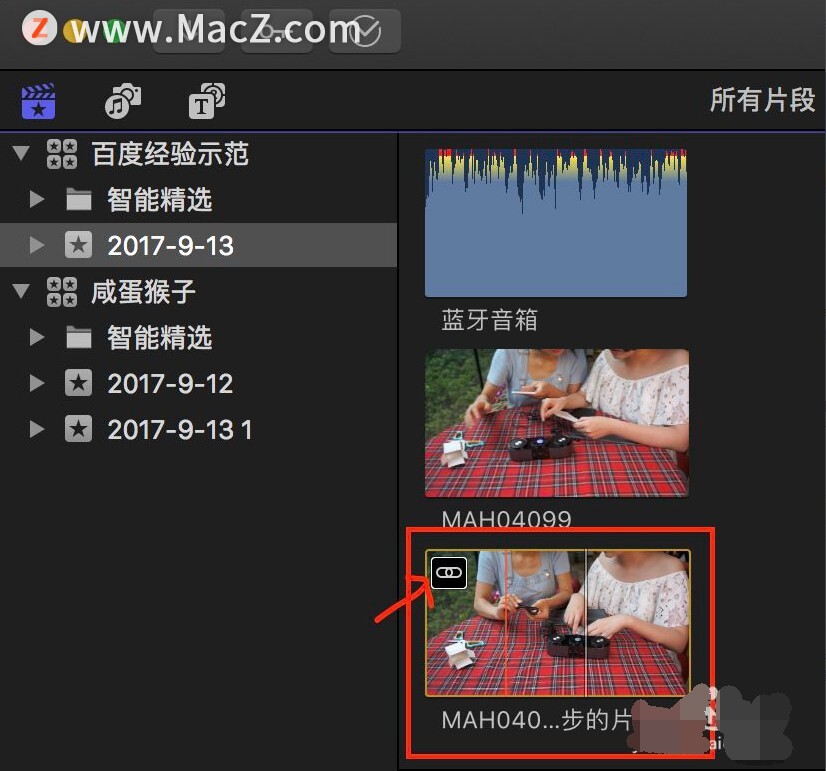
以上就是在Final Cut Pro X 中如何把音频和视频对齐,想了解更多Mac知识,请关注MacZ.com。
Mac VLC播放器如何更改数据流的默认打开程序?
VLC Media Player for Mac是一款功能强大的vlc多媒体视频播放器,支持众多音频与视频解码器及文件格式,可以让用户观看到各种格式的高清电影电视。下面分享Mac VLC播放器如何更改数据流的默认打开程序。



![[MAC] 小技巧– 有边打边,轻松打出不会念的字](https://diannao-1300951004.cos.ap-guangzhou.myqcloud.com/images/2025/03/2082851322846801796.png)


